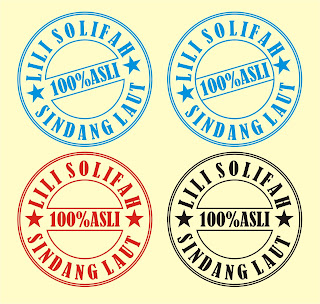
Tahapan Membuat Stempel Dalam coreldraw :
- Jalankan aplikasi coreldraw yang sudah ter install di kompi / laptop anda lalu buka halaman baru pada coreldraw dengan mengklik New blank document, seperti gambar di bawah ini :

- Buatlah sebuah lingkaran pada media dengan mengklik menu Ellipse Tool yang terletak disebelah kiri halaman atau tekan F7 pada keyboard anda,
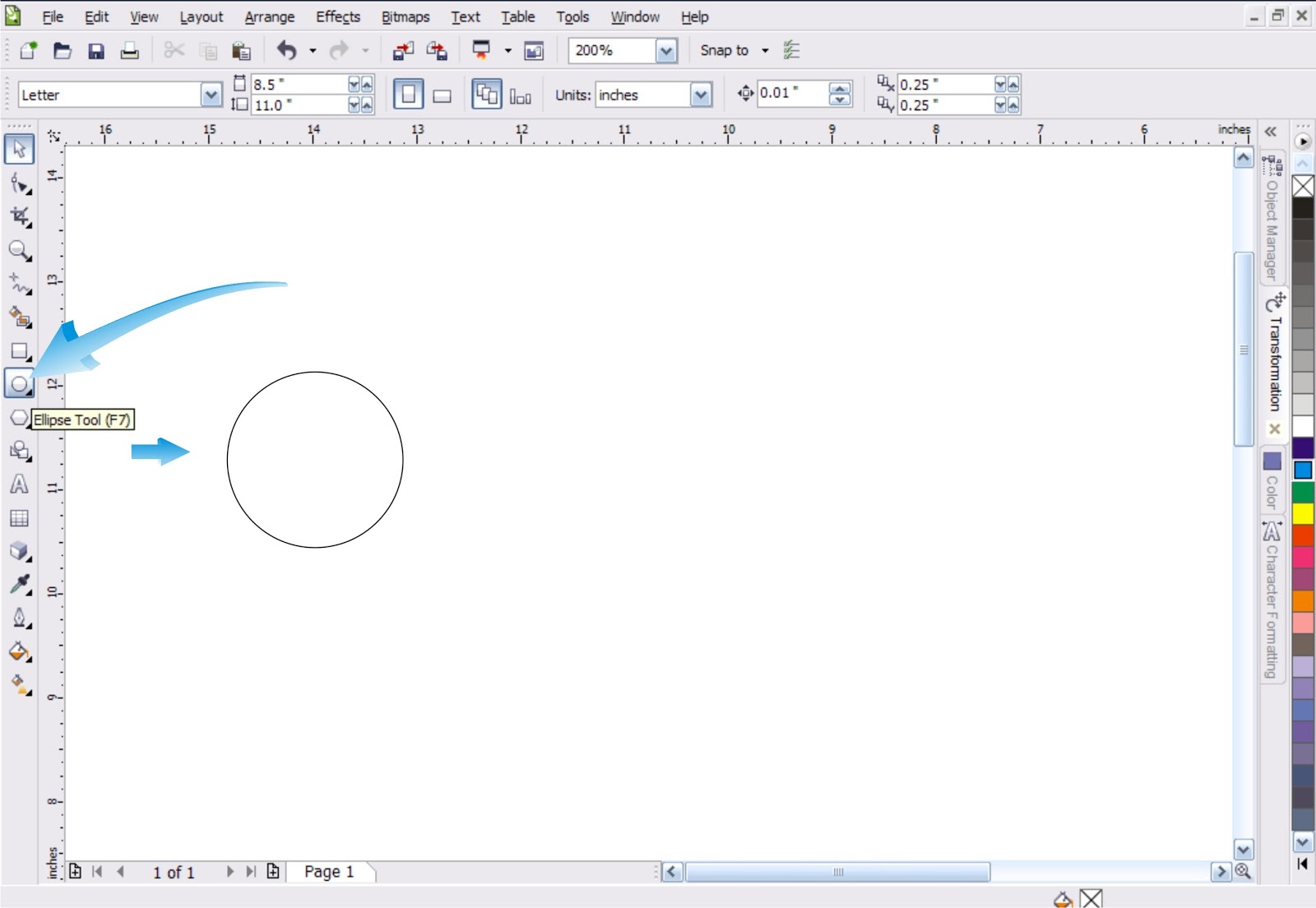
selanjutnya Klik Tahan+geser(Drag) sambil menekan Ctrl pada keyboard anda, agar lingkaran yang dibuat jadi lebih sempurna.
- Kemudian klik mouse pada Pick tool, object lingkaran masih keadaan terpilih (aktif) tekan 2 kali tombol + (plus) di numpad (keyboard) untuk menggandakan, dengan tekan Ctrl, drag ke dalam sedikit, kemudian lingkaran hasil penggandaan yang kedua drag juga kedalam dengan ukuran yang lebih kecil (jangan lupa dengan tekan Ctrl)

Selanjutnya buat kotak dengan Rectangle tool (difungsikan sebagai object pemotong) dan tempatkan pada posisi seperti gambar dibawah ini (untuk memposisikan center cara yang paling cepat, Klik object kotak dan Shift klik object lingkaran dan tekan E dan C di Keyboard, perlu di ingat..! jangan terbalik, yang harus di klik object kotak dulu lo..!, dimanapun tempatnya object kotak akan mengarah pada object lingkaran dengan posisi center.... )
kemudian Pilih object lingkaran dan object kotak dan klik Back minus front pada Property bar, maka object lingkaran akan terpotong dan object kotak akan hilang dengan sendirinya. .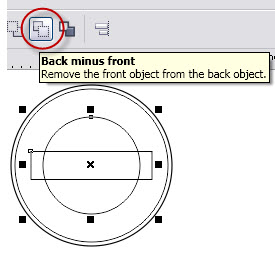
- Selanjutnya buat object lingkaran lagi dengan men-copy object lingkaran yang sudah ada, keadaan object lingkaran masih dalam keadaan terpilih klik Text tool pada Toolbox, kemudian pada Menu bar pilih Text --> Fit Text To Path

- buatlah teks apa saja yang Anda inginkan

- Untuk membuat text yang melengkung dibawah, Text tool masih keadaan terpilih arahkan cursor ke object lingkaran bagian bawah kemudian ketikkan apa yang Anda inginkan

- Kemudian klik Mirror text horizontally dan Mirror text vertically

Atur parameter pada Distance from path,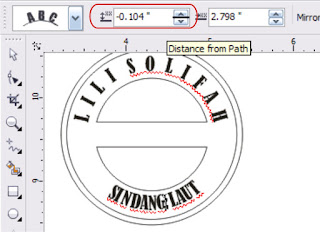
dan Pada Offset
- Kemudian klik Shape tool untuk mengatur spasi pada text
 selanjutnya masukan teks ke dalam lingkaran dengan posisi Center
selanjutnya masukan teks ke dalam lingkaran dengan posisi Center - untuk pembatas buat object bintang dengan menggunakan Polygon tool, tekan + pada Numpad untuk men-copy object bintang, dengan tekan Ctrl, drag object bintang ke samping.

- Proses awal selesai, dan untuk pengaturan warna, buat object kotak yang (yang berfungsi sebagai lensa) tempatkan persis diatas desain stempel yang sudah jadi, kemudian pada Menu bar klik Effect --> Lens, dan atur seperti langkah gambar dibawah ini

- selesai. dan hasil akhirnya seperti gambar di bawah ini :

- Untuk Vector Stempelnya silahkan download di bawah ini :
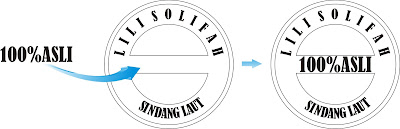
Catatan : Jika ada link Download yang rusak mohon beri tahu kami.
Special Thanks To "Belajar coreldraw"

No comments:
Post a Comment